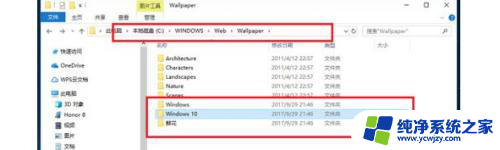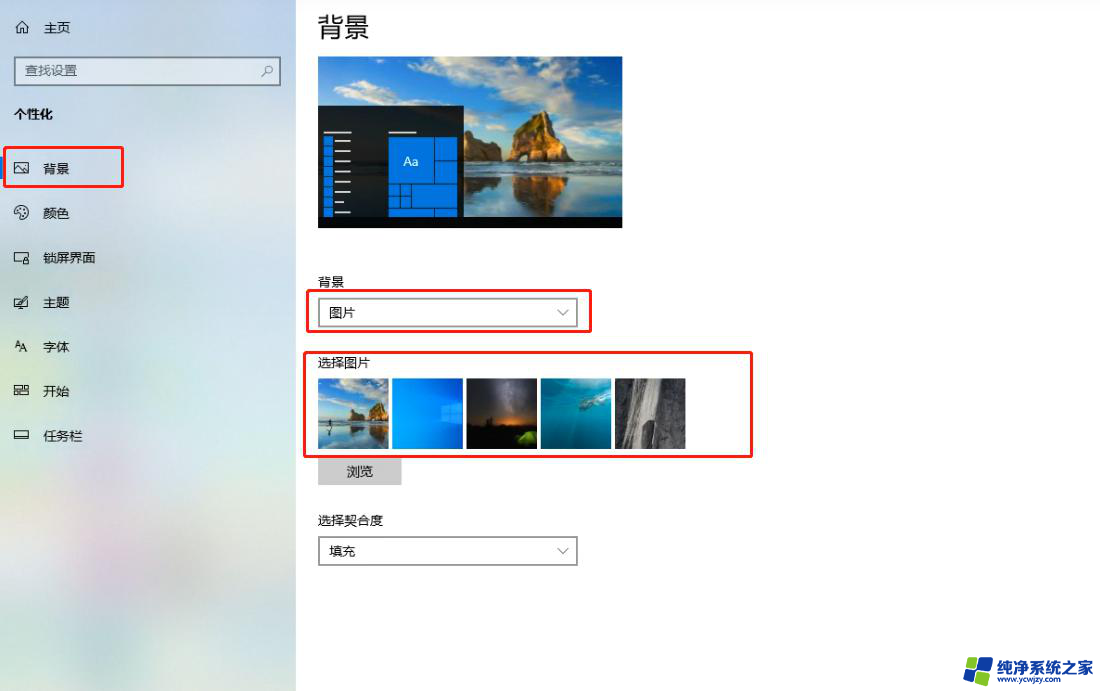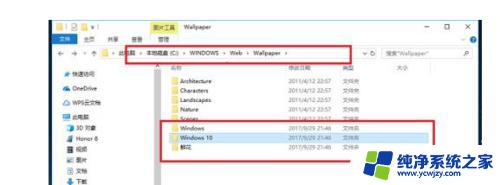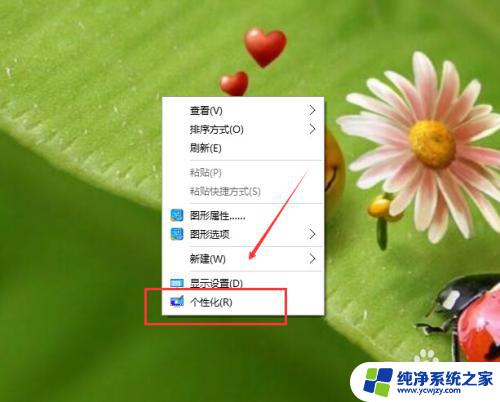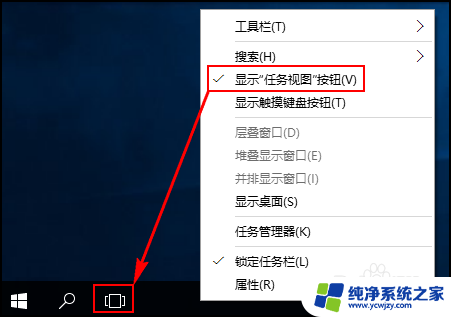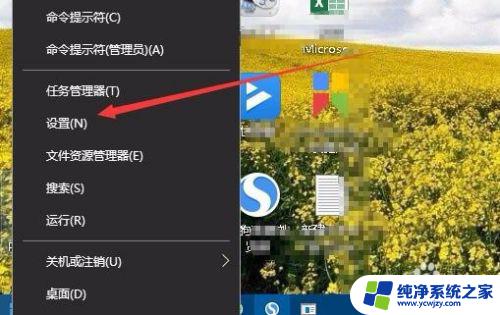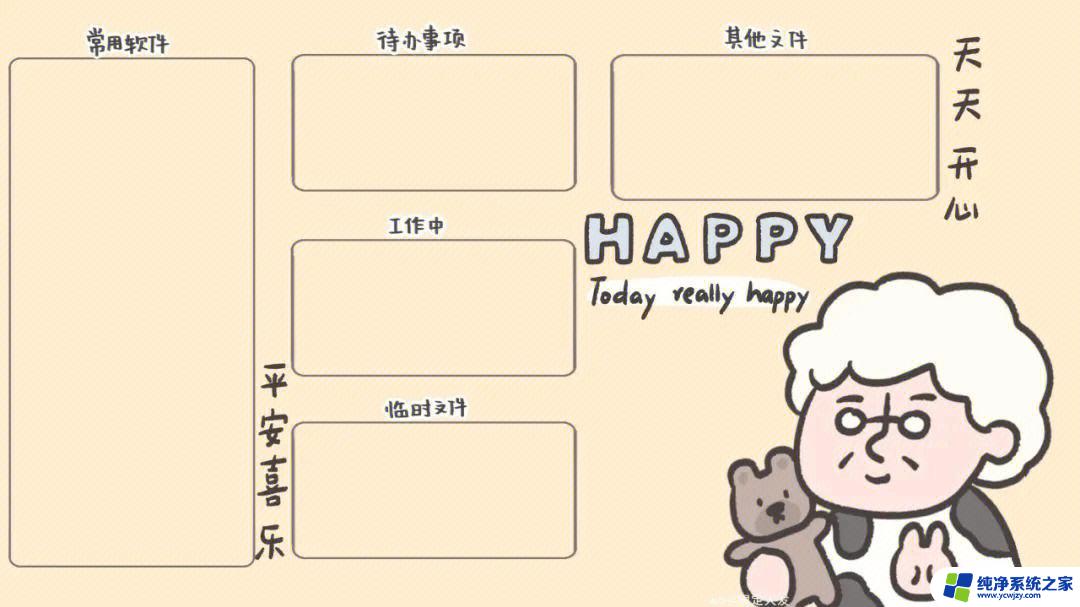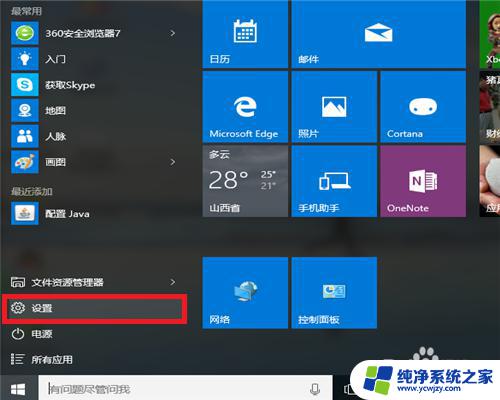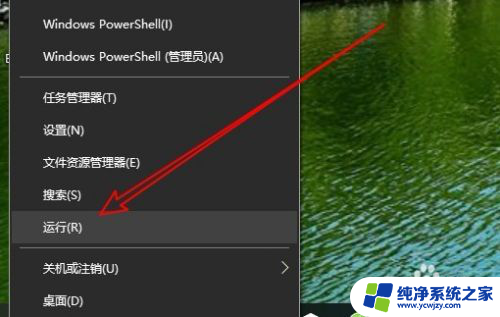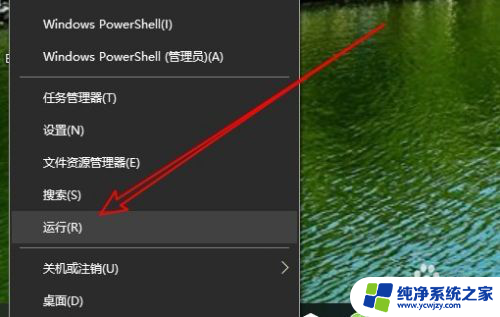windows10桌面背景图片怎么删除 如何在Windows 10系统中删除桌面壁纸
更新时间:2023-09-23 09:45:19作者:xiaoliu
windows10桌面背景图片怎么删除,在如今的数字时代,人们越来越注重个性化的装饰方式,而桌面背景图片无疑成为了许多人展示自己个性与品味的窗口,有时候我们可能会想要更换桌面壁纸或者删除不再喜欢的图片,那么在Windows 10系统中,该如何删除桌面背景图片呢?本文将为您详细介绍如何在Windows 10系统中删除桌面壁纸的方法。无论您是希望为电脑换上新的面貌,还是想要清理过时的背景图片,相信本文能为您提供一些有用的指导。
具体方法:
1.启动文件资源管理器,点击“此电脑”。
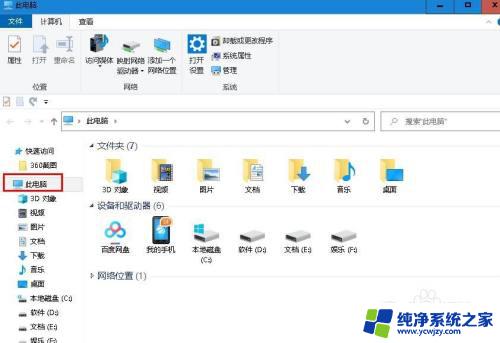
2.双击“本地磁盘C" 。
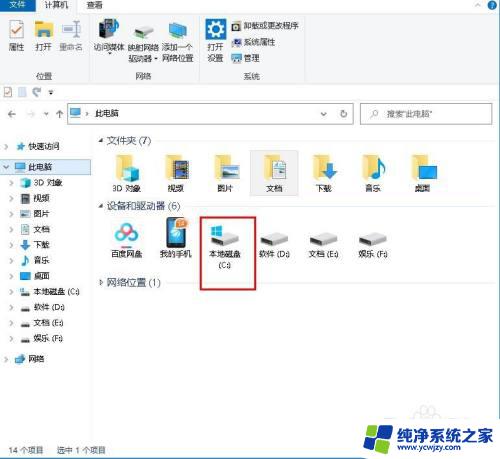
3.双击“Windows“ 文件夹。
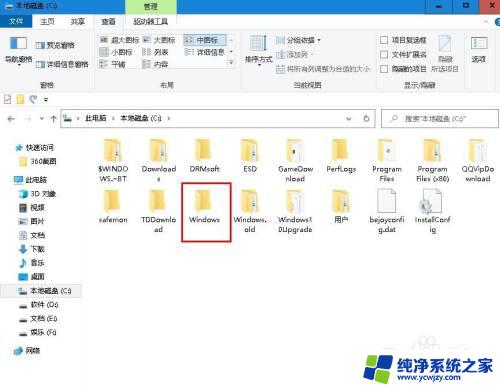
4.双击“Web”文件夹
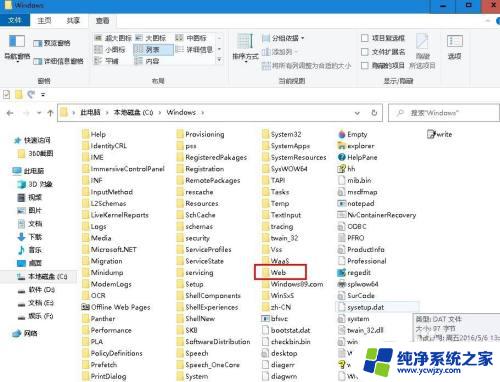
5.查看文件夹里的图片,找到你要删除的图片右键点击选择“删除”。
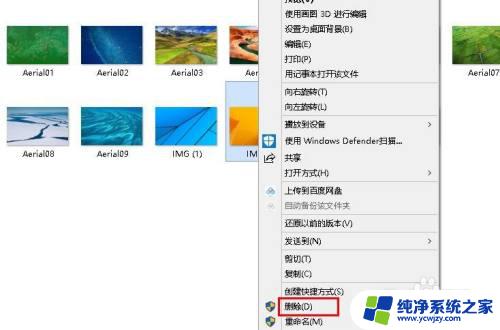
6.如果是自己在本地添加或应用商店下载的图片,在个性化设置页面直接点击该图片。选择“删除”。
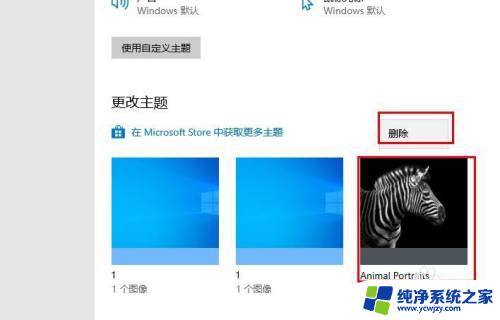
以上就是如何删除 Windows 10 桌面背景图片的全部内容,如果您遇到这种情况,可以根据这篇文章中提到的方法来解决,希望这篇文章能够对您有所帮助。